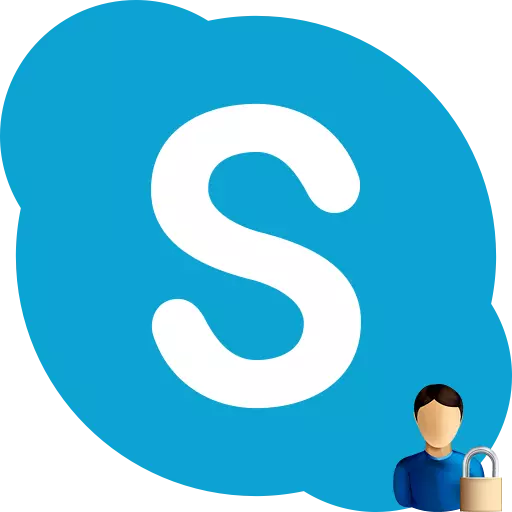
Ang programa ng Skype ay dinisenyo upang palawakin ang mga posibilidad ng komunikasyon ng mga tao sa Internet. Sa kasamaang palad, may mga personalidad na hindi nila nais na makipag-usap, at ang kanilang obsessive na pag-uugali, ito ay nagnanais na abandunahin kung paano gamitin ang Skype. Ngunit, talaga, ang mga taong ito ay hindi maaaring i-block? Alamin kung paano i-block ang isang tao sa programa ng Skype.
Pag-lock ng isang gumagamit sa pamamagitan ng listahan ng contact.
I-block ang gumagamit sa Skype ay sobrang simple. Pinipili mo ang tamang tao mula sa listahan ng mga contact, na matatagpuan sa kaliwang bahagi ng window ng programa, mag-click dito gamit ang kanang pindutan ng mouse, at sa menu ng konteksto na lilitaw, piliin ang "I-block ang user na ito ..." item.

Pagkatapos nito, ang window ay bubukas kung saan ito ay tinanong kung talagang nais mong i-block ang user. Kung ikaw ay tiwala sa iyong mga aksyon, i-click ang pindutang "Block". Kaagad, inilagay ang mga ticks sa naaangkop na mga patlang, maaari mong ganap na alisin ang taong ito mula sa kuwaderno, o magreklamo dito ang Skype Administration, kung nilabag nito ang mga panuntunan ng network.
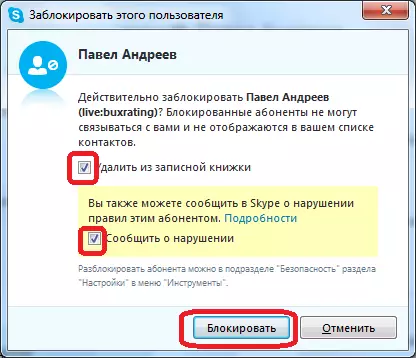
Matapos ma-block ang user, hindi ka makikipag-ugnay sa iyo sa pamamagitan ng Skype sa anumang paraan. Siya rin sa listahan ng mga contact sa kabaligtaran ang iyong pangalan ay laging tumayo sa katayuan ng offline. Walang mga notification na iyong hinarangan, ang user na ito ay hindi makakatanggap.
Pag-lock ng user sa seksyon ng Mga Setting
Mayroon ding pangalawang paraan upang harangan ang mga gumagamit. Ito ay namamalagi sa blacklist ng mga gumagamit sa isang espesyal na seksyon ng mga setting. Upang makarating doon, pumunta nang labis sa seksyon ng seksyon ng seksyon - "Mga Tool" at "Mga Setting ...".
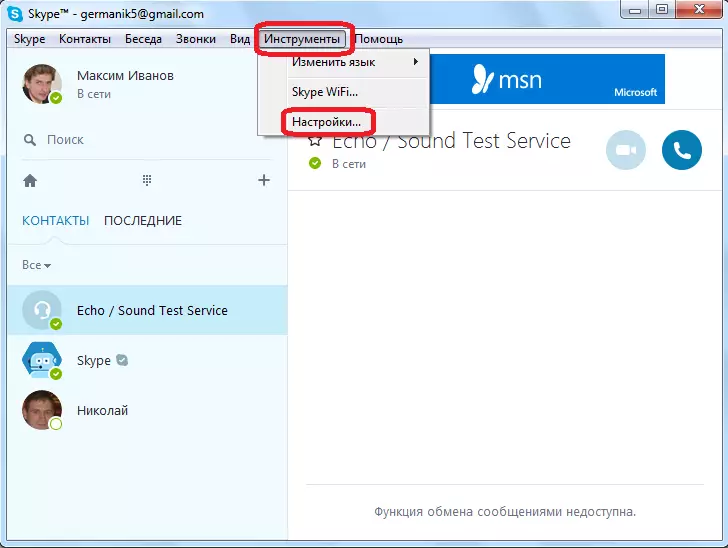
Susunod, pumunta sa seksyon ng Mga Setting ng Kaligtasan.
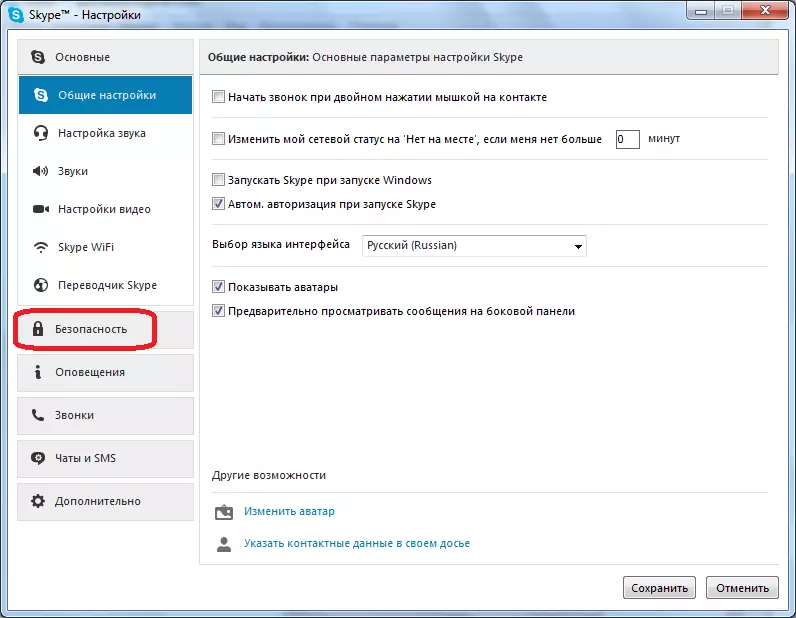
Sa wakas, pumunta sa subseksiyon ng "Mga naka-block na gumagamit".

Sa ilalim ng window na binuksan, mag-click sa isang espesyal na form sa anyo ng isang drop-down na listahan. Naglalaman ito ng mga palayaw ng mga gumagamit mula sa iyong mga contact. Piliin iyon, ang gumagamit, na nais naming i-block. Mag-click sa pindutan ng "I-block ang user na ito", inilagay sa kanan ng patlang ng pagpili ng gumagamit.
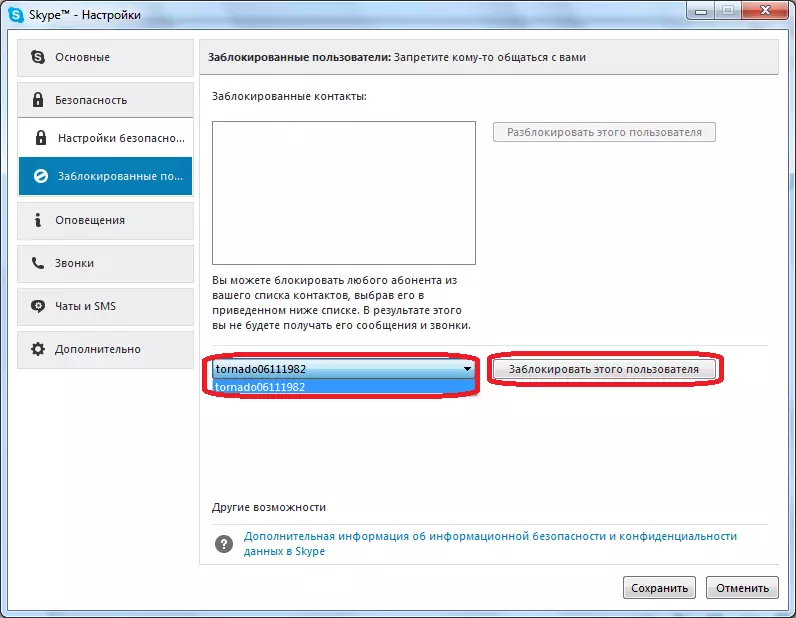
Pagkatapos nito, tulad ng nakaraang oras, ang isang window ay bubukas na humihingi ng pagharang ng kumpirmasyon. Gayundin, nag-aalok ito ng mga pagpipilian upang alisin ang user na ito mula sa mga contact, at magreklamo dito ang Skype Administration. Mag-click sa pindutan ng "Block".
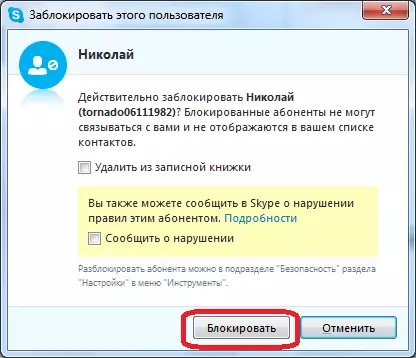
Tulad ng makikita mo, pagkatapos nito, ang palayaw ng gumagamit ay idinagdag sa listahan ng mga naka-block na gumagamit.

Sa kung paano i-unlock ang mga gumagamit sa Skype, basahin sa isang hiwalay na paksa sa site.
Tulad ng makikita mo, i-block ang gumagamit sa Skype ay sobrang simple. Ito, sa pangkalahatan, isang intuitive na pamamaraan, dahil sapat na upang tawagan lamang ang menu ng konteksto sa pamamagitan ng pag-click sa pangalan ng isang obsessive user sa mga contact, at doon upang piliin ang nararapat na item. Bilang karagdagan, hindi gaanong halata, ngunit hindi rin isang mahirap na bersyon: Magdagdag ng mga gumagamit sa blacklist sa pamamagitan ng isang espesyal na seksyon sa mga setting ng Skype. Kung nais mo, ang isang nakakainis na gumagamit ay maaari ring alisin mula sa iyong mga contact, at ang isang reklamo ay maaaring naipon tungkol sa mga pagkilos nito.
